So verwenden Sie Unterkonten in QuickBooks
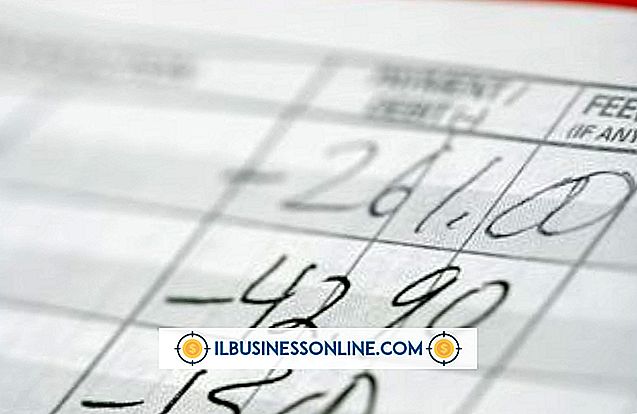
QuickBooks bietet Ihnen die Möglichkeit, unter verschiedenen Kontoüberschriften Unterkonten einzurichten, damit Ihre Bücher übersichtlich bleiben und Berichte übersichtlich zusammengestellt und gelesen werden können. So können Sie die Ausgaben nicht nur nach Typ, z. B. nach Reise, sondern auch nachverfolgen die Dinge, die Sie auf Reisen benötigen, wie Mahlzeiten, Mietwagen, Hotels und Bargeld. Auf diese Weise werden alle diese Unterkonten unter der Überschrift "Reise" angezeigt, sodass Berichte leichter lesbar sind. Sie können jedem übergeordneten Konto in Ihrem Kontenplan Unterkonten hinzufügen.
Einrichten von Unterkonten
1
Klicken Sie auf das Menü "Liste" und wählen Sie "Kontenplan". Klicken Sie unten im Fenster auf das Menü "Konten" und anschließend auf "Neu".
2
Klicken Sie auf die Dropdown-Liste "Typ" und wählen Sie Ihren Unterkontotyp: "Einnahmen", "Kosten", "Haftung", "Vermögenswert" oder "Bank". Typen für Unterkonten müssen mit denen des übergeordneten Kontos identisch sein. Beispielsweise können Sie ein Einkommenskonto nicht als Unterkonto für ein Kostenkonto verwenden. Aktivieren Sie das Kontrollkästchen "Unterkonto von" und wählen Sie aus der Dropdown-Liste ein übergeordnetes Konto aus.
3.
Klicken Sie auf die Dropdown-Liste "Steuerzeile" und wählen Sie eine entsprechende Steuerzeile aus. Wenden Sie sich an Ihren Steuerberater oder lesen Sie den QuickBooks-Supportartikel zu Steuerposten (Link in Ressourcen). Um Doppeleinträge auf Ihren Steuerformularen zu vermeiden, weisen Sie Ihren Unterkonten nur Steuerzeilen zu.
4
Geben Sie in dieses Feld einen Startsaldo ein, wenn Sie bereits Ausgaben in diesem Konto verfolgt haben. Wenn dieses Konto neu ist und Sie die erste Transaktion noch nicht eingeben müssen, belassen Sie das Startguthaben bei Null. Klicken Sie auf die Schaltfläche "OK".
Verwenden von Unterkonten
1
Klicken Sie auf das Menü "Accounting" und wählen Sie "Write Checks".
2
Klicken Sie im Feld "An" auf die Dropdown-Liste der Anbieter, und geben Sie im Feld "Betrag" einen Betrag ein. Passen Sie die Kontrollnummer und das Datum an, um genaue Informationen für diese Überprüfung anzuzeigen.
3.
Klicken Sie auf die Dropdown-Liste unter der Spalte "Konten" und wählen Sie das entsprechende Unterkonto aus. Der volle Betrag der Prüfung wird automatisch in der Spalte "Betrag" angezeigt. Wenn Sie eine Überprüfung auf Beträge in zwei verschiedenen Unterkonten vorgenommen haben, passen Sie den Betrag neben dem bereits ausgewählten Unterkonto an und wiederholen Sie diesen Schritt mit der nächsten Zeile.
4
Klicken Sie auf "Speichern und schließen". Alle Berichte, die das übergeordnete Konto enthalten, werden in die Unterkonten unterteilt.















